Hanae

Tutorial original aqui
Tutorial original creado por Vérone el 10 de Abril de 2015
Gracias a las traductoras que hacen viajar mis tutos por el mundo
MATERIAL
![]()
TUBES
Elegir vuestros propios tubes e imágenes
Los que ha usado Vérone no están en el material
Imágenes usadas por Vérone
TUBES
VERSION 1
Tube Femme de Katussia
VERSION 2
Tube Femme d'Ana Ridzi
Tube Bambou de ?
Filtros:
Filtro Funhouse
Filtro Simple
Filtro Flaming Pear_Flexify 2
Filter uNlimited_Paper Textures
Filtro BorderMania
Máscara de Narah
El adorno japonés en Google imágenes
Atención_ Si usas los filtros no importados en los filtros Unlimited es posible que tu resultado difiera
Puedes encontrar la mayor parte de los filtros aquí
Mis tutoriales están registrados en Twi

Abrir todos los tubes en el Psp. Duplicarlos (shift +D) y cerrar los originales
Puedes ir cerrando los tubes conforme los uses
Si quieres puedes ayudarte de la regla para situarte en la realización del tutorial
Marcador (Arrastra con el raton)

ETAPA 1 : el fondo
1.-
Activar la Paleta de Materiales
En Primer Plano colocar un color de vuestro tube
En Segundo Plano colocar el color negro
Vamos a configurar un gradiente con estos dos colores
Estilo_ Reflejos Angulo_ 0 Repeticiones_ 1
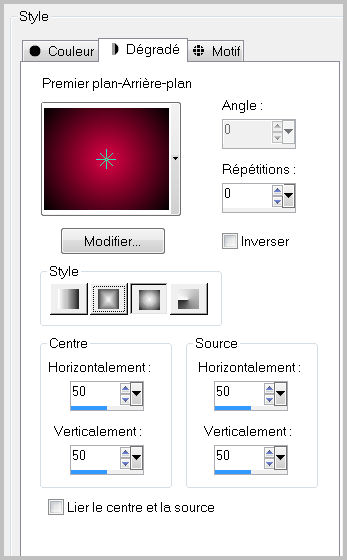
2. Abrir una nueva imagen transparente de 900 x 600 pixeles
Llenar con el gradiente
3. Efectos_ Complementos_ Funhouse_Angulate
Valores por defecto
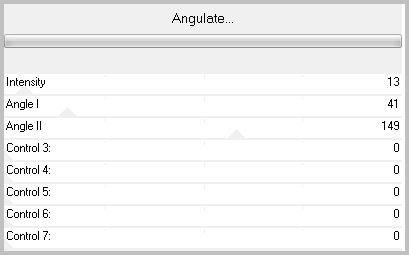
ETAPA 2 : la máscara de Narah
1. Capas_ Nueva capa de trama
Llenar con el color blanco
Capas_ Nueva capa de máscara_ A partir de una imagen
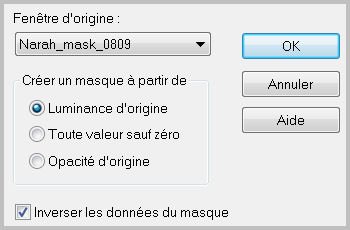
Capas_ Fusionar grupo
2. Efectos_ Efectos de Reflexión_ Espejo Giratorio
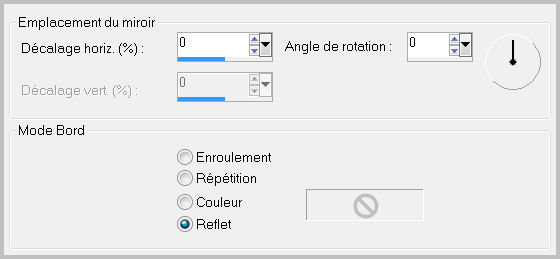
3. Efectos_ Complementos_ Simple_Center Tile
4. Efectos_ Complementos_ Simple_Zoom Out and Flip
5. Efectos_ Complementos_ Simple_Zoom Out and Flip
Una vez más
6. Efectos_ Efectos Geométricos_ Perspectiva Vertical
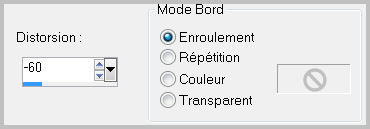
7. Activar la herramienta de Selección_ K_ Modo Escala
Colocar el puntero del ratón sobre el cursor superior central
Rebajar hasta los 300 pixeles
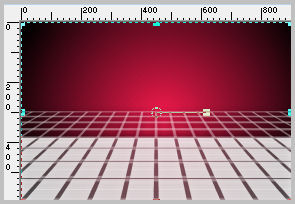
8. Efectos_ Efectos 3D_ Sombra en el color negro
0_0_100_40
Capas_ Modo de capas_ Luminosidad o Luminosidad heredada
ETAPA 3 : el paisaje japonés
1. Capas_ Nueva capa de trama
Activar la herramienta de selección_ Rectángulo_ Personalizada
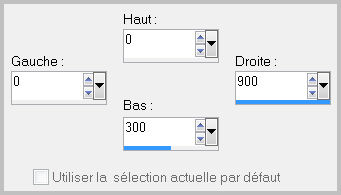
Llenar con el color blanco
2. Capas_ Nueva capa de máscara_ A partir de una imagen
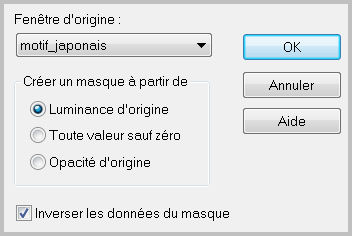
Capas_ Fusionar grupo
Selecciones_ Anular selección
3. Efectos_ Efectos 3D_ Sombra en el color negro
0_0_100_40
Capas_ Modo de capas_ Luz Fuerte
ETAPA 4 : la forma
1. Capas_ Fusionar todo
Imagen_ Agregar bordes_ Simétrico_ 40 pixeles en un color que contraste
Activar la varita mágica_ Seleccionar este borde
Llenar con el gradiente
Selecciones_ Anular selección
2.Capas_ Duplicar
Efectos_ Complementos_ Flaming Pear_Flexify 2
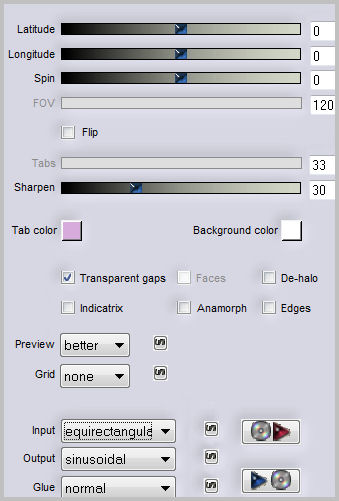
3. Imagen_ Cambiar de tamaño_Redimensionar al 60%
Todas las capas sin seleccionar
4. Efectos_ Efectos Geométricos_ Cilindro Horizontal
Intensidad_ 60%
Efectos_ Efectos 3D_ Sombra en el color negro
0_0_100_40
5. Capas_ Fusionar visibles
Efectos_ Complementos_ Filter Unlimited_Paper Textures_Papyrus
Valores por defecto
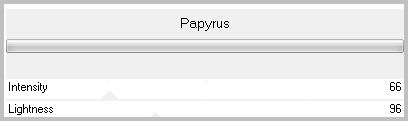
ETAPA 5 : el personaje
1.- Activar el tube del personaje
Edición_ Copiar
Edición_ Pegar como nueva capa
Si es necesario redimensionarlo
Colocar en su sitio
Aplicar una sombra
ETAPA 6 : el marco
Capas_ Fusionar todo
Efectos_ Complementos_ BorderMania_Ripples
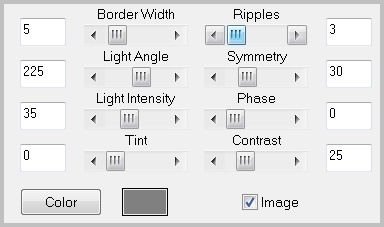
ETAPA 7 : la decoración
1. Agregar un tube de decoración
Si es necesario redimensionar
Colocar en su sitio
Aplicar una sombra
2. Añadir vuestra firma en nueva capa
Fusionar todo
Guardar en formato Jpg optimizado
Gracias por haberlo hecho o interpretado
Vérone
Este tutorial ha sido realizado por Vérone. Es una creación personal.
Cualquier parecido con otro no será mas que coincidencia.
Prohibido su uso o divulgación sin el previo consentimiento de su autora
